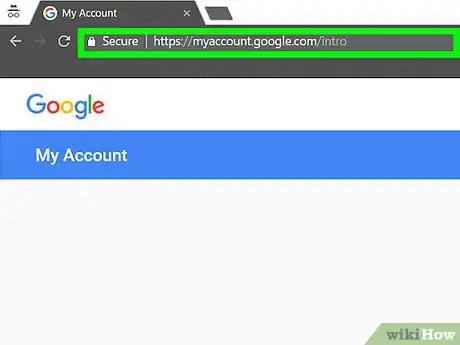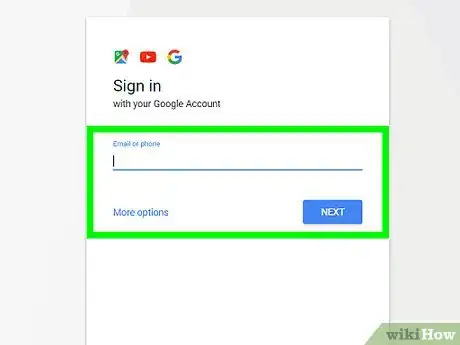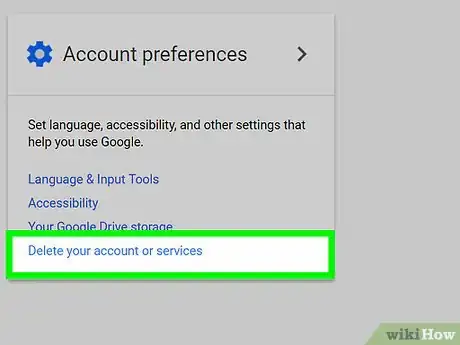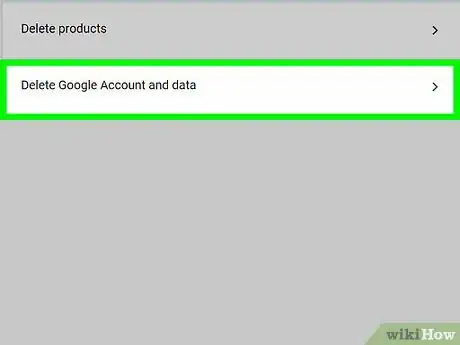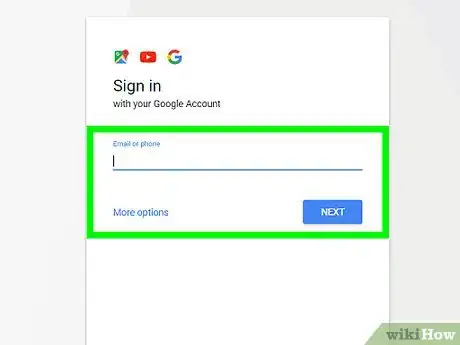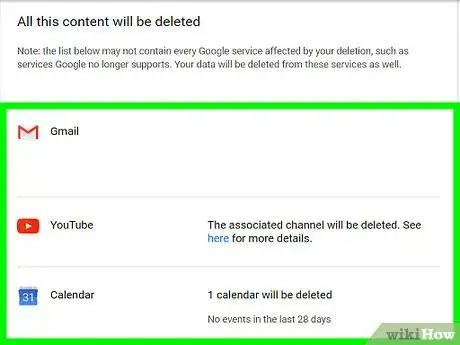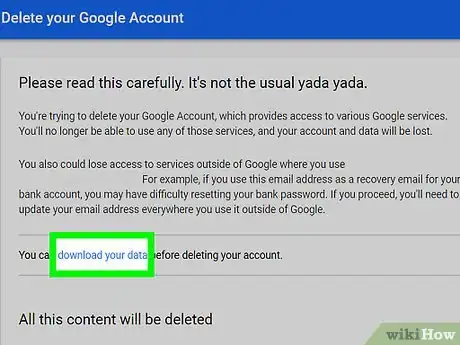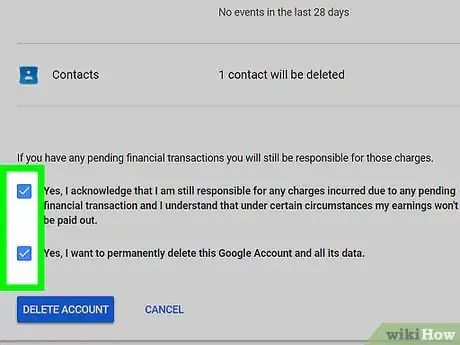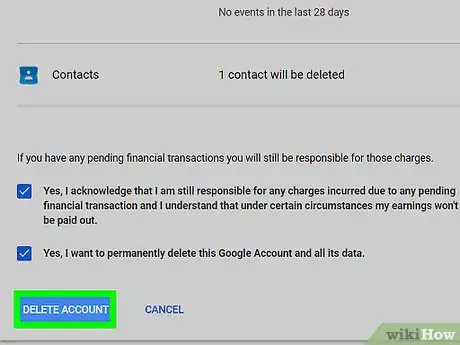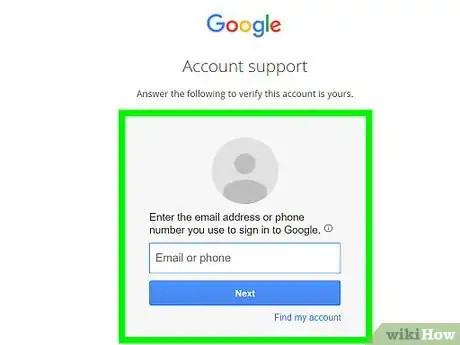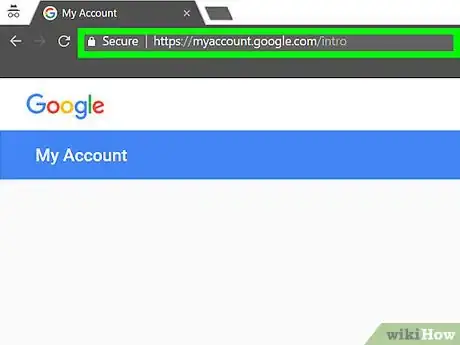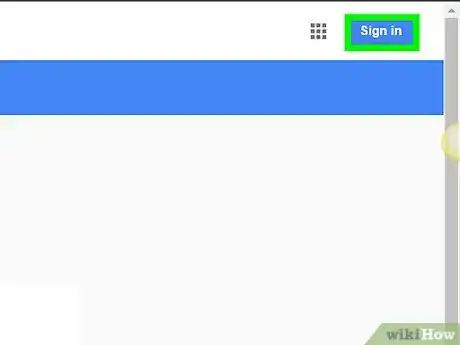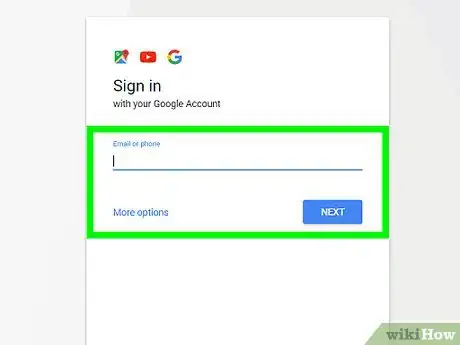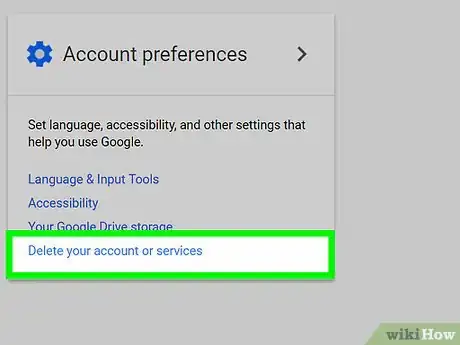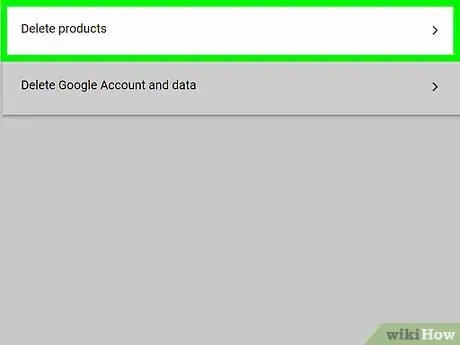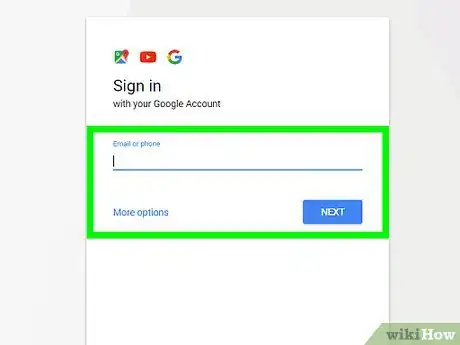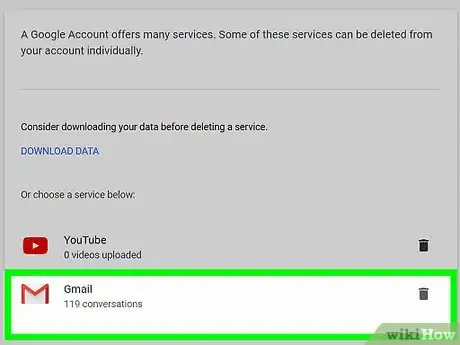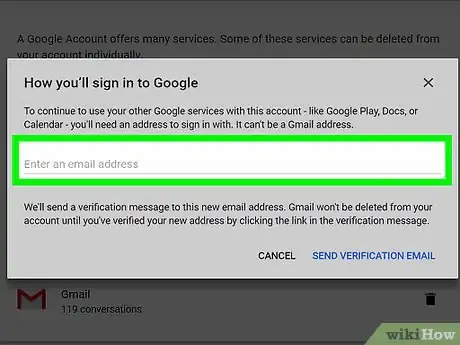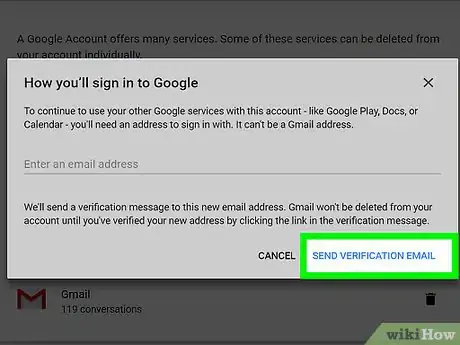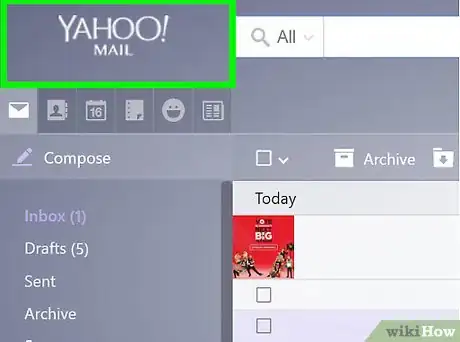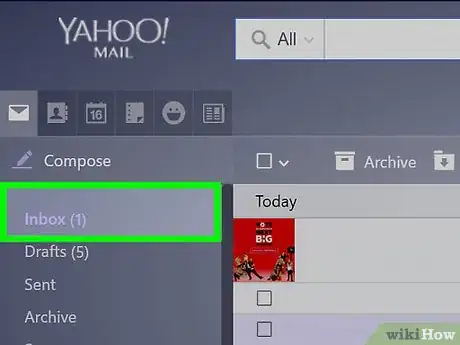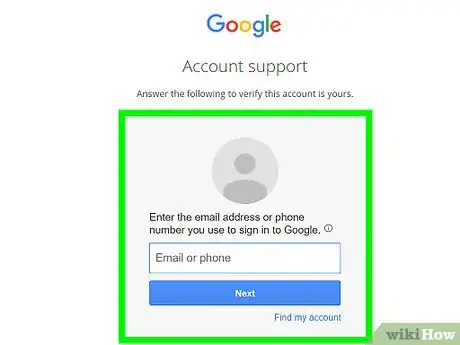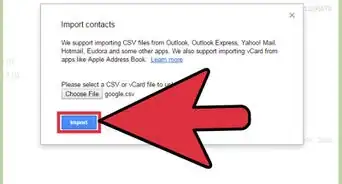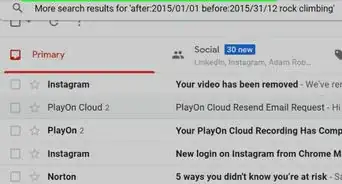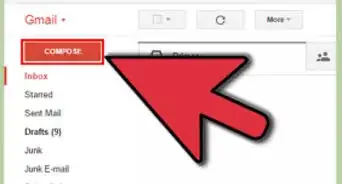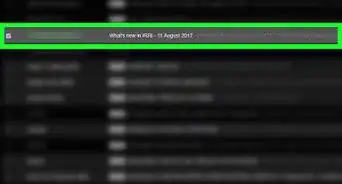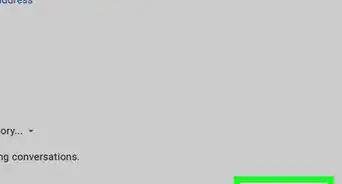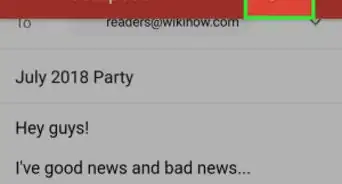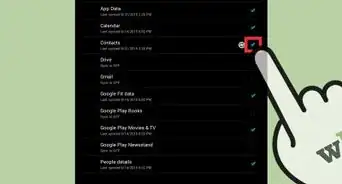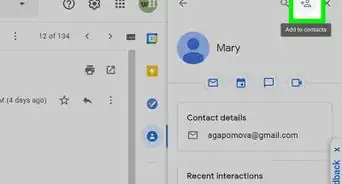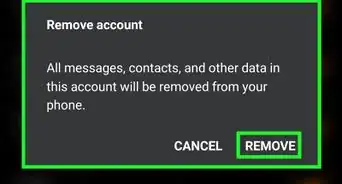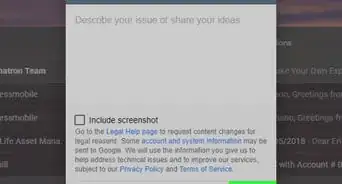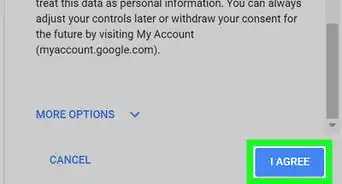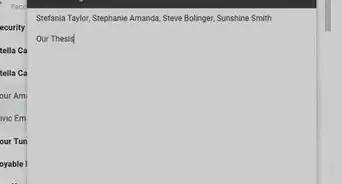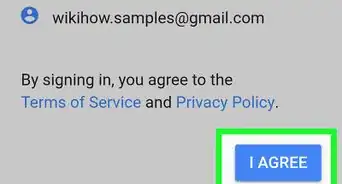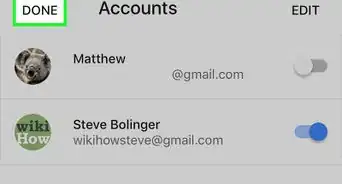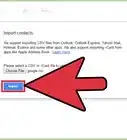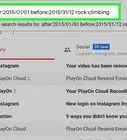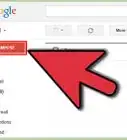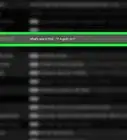X
wikiHow es un "wiki", lo que significa que muchos de nuestros artículos están escritos por varios autores. Para crear este artículo, 22 personas, algunas anónimas, han trabajado para editarlo y mejorarlo con el tiempo.
Este artículo ha sido visto 51 508 veces.
Este artículo de wikiHow te enseñará a borrar tu cuenta de Google, lo que borrará todos tus datos de Google, o tu cuenta de Gmail, que simplemente borrará tus datos y dirección de Gmail
Pasos
Método 1
Método 1 de 2:Eliminar una cuenta de Google
Método 1
-
1Ve a myaccount.google.com en el navegador. Solo es posible borrar tu cuenta de Google desde un navegador web.
-
2Haz clic en Iniciar sesión en caso de que no lo hayas hecho todavía. Este botón se encuentra en la esquina superior derecha. En caso de que ya hayas iniciado sesión, comprueba que lo hayas hecho con la cuenta que quieras borrar.
- Cuando inicies sesión, verás la imagen que tengas de perfil en la cuenta de Google en la esquina superior derecha. Haz clic en ella para ver qué cuenta tienes abierta en este momento. En caso de que hayas iniciado sesión en la cuenta equivocada, haz clic en "Cerrar sesión" en el menú e inicia sesión en la cuenta correcta.
-
3Inicia sesión con la cuenta que quieras borrar. Este paso no es necesario en caso de que ya hayas iniciado sesión con la cuenta correcta.
-
4Haz clic en Eliminar tu cuenta o determinados servicios. Lo encontrarás en la parte inferior de la sección "Preferencias de la cuenta" en el lado derecho de la página.
-
5Haz clic en Eliminar la cuenta de Google y los datos.
-
6Introduce de nuevo tu contraseña de la cuenta de Google en caso de que se te pida. Es posible que se te pida iniciar sesión otra vez antes de poder continuar.
-
7Revisa el contenido que se eliminará. También se mostrarán los servicios a los que perderás acceso.
-
8Haz clic en el enlace Descargar tus datos para guardar tus datos. Esto te llevará a la página de "Descargar tus datos" de Google y te guiará a través del proceso de descarga de tu archivo de datos.
-
9Ve hacia abajo y marca las dos casillas de Sí. Esta es la única confirmación que deberás dar para borrar tu cuenta.
-
10Haz clic en Borrar cuenta. Tu cuenta se marcará para eliminarla, y se producirá poco después de que hagas clic en "Borrar Cuenta". Una vez se borre la cuenta, perderás el acceso a todos los productos de Google y los datos asociados a ella.[1]
-
11Intenta recuperar una cuenta eliminada. En caso de que cambies de idea o hayas borrado la cuenta por accidente, tienes un pequeño margen de tiempo para intentar recuperarla.
- Visita accounts.google.com/signin/recovery
- Intenta iniciar sesión en la cuenta que acabes de borrar.
- Haz clic en el enlace "Intentar restaurar cuenta".
- Introduce la última contraseña que hayas usado para la cuenta. En caso de que intentes restaurar la cuenta antes de que los datos se borren permanentemente, conseguirás recuperarla.
Método 2
Método 2 de 2:Eliminar una dirección de Gmail
Método 2
-
1Ve a myaccount.google.com en tu navegador. Necesitarás usar un navegador para eliminar la dirección de Gmail.
-
2Haz clic en Iniciar sesión. Encontrarás este botón en la esquina superior derecha. En caso de que ya hayas iniciado sesión, asegúrate de que sea la cuenta de Gmail que quieres eliminar.
- Cuando inicies sesión, verás la imagen que tengas de perfil en la cuenta de Google en la esquina superior derecha. Haz clic en ella y luego en "Cerrar sesión" para iniciar sesión con una cuenta diferente.
-
3Inicia sesión con la cuenta de Gmail que quieras eliminar. No necesitas hacer esto en caso de que ya hayas iniciado sesión con la cuenta correcta.
-
4Haz clic en Eliminar tu cuenta o determinados servicios.
-
5Haz clic en Eliminar productos.
-
6Introduce de nuevo tu contraseña de Gmail en caso de que se te pida.
-
7Haz clic en el botón "Borrar" al lado de Gmail. Este botón es similar a una papelera.
-
8Introduce una dirección de correo electrónico alternativa para tu cuenta de Google. Esta será la dirección de correo electrónico que usarás para iniciar sesión en otros servicios de Google, como Drive o YouTube.
- Es necesario verificar la dirección de correo electrónico, así que asegúrate de que sea una cuenta a la que puedas acceder.
-
9Haz clic en Enviar correo electrónico de verificación.
-
10Abre la bandeja de entrada de la cuenta alternativa.
-
11Abre el mensaje de verificación de Google. Es posible que tarde unos minutos en aparecer.
-
12Haz clic en el enlace del mensaje para verificar tu dirección nueva. Cuando esta se haya verificado, tu cuenta de Gmail se borrará permanentemente.
Consejos
- Para evitar recibir correo basura o "spam", crea una dirección de correo nueva en un proveedor de servicios diferente y no inicies sesión con ella para nada. Crea otra cuenta de correo electrónico diferente y úsala solo para iniciar sesión o crear cuentas en otros lugares.
- Ten en cuenta que en caso de que tengas un Droid o dispositivo con Android OS y esté "Sincronizado" con tu cuenta de Gmail, no podrás acceder a la "Tienda" ya que tu cuenta habrá cambiado. Necesitarás resetear el dispositivo a sus ajustes de fábrica para autentificar una cuenta nueva y que estos servicios funcionen de nuevo.
- Cuando crees una cuenta de Gmail, hazla única. En caso de que sea algo como "paco@gmail.com", probablemente te llegará multitud de correo basura porque es una dirección corta y fácil de averiguar.
- Cuando crees una cuenta en Gmail, no lo hagas con un nombre como "juan.perez@gmail.com". Algunos remitentes de correo basura ponen nombres y apellidos aleatorios a los que enviar sus mensajes de correo basura.
- En caso de que no consigas averiguar cómo borrar tu cuenta, puedes cambiar simplemente tu estado a "Desconectado". Escribe algo como "Cuenta inactiva" y no vuelvas a iniciar sesión con ella.
- En caso de que optes por desconectar Gmail, también necesitarás eliminar las cookies asociadas con la cuenta de Gmail desconectada para eliminarla completamente. Sigue estos pasos en Google Chrome:
- Introduce chrome://settings/cookies en la barra de direcciones y presiona "Intro".
- Busca mail.google.com.
- Pasa el cursor del ratón sobre los resultados y haz clic en la "X" que aparezca.
- Antes de borrar una cuenta de correo electrónico, crea una copia de seguridad la cuenta usando una herramienta de copias de seguridad de correo electrónico en la nube.
Advertencias
- Ten en cuenta que en caso de que borres tu cuenta, no podrás recuperarla pasadas unas semanas. Sin embargo, Google te ayudará a recuperar aquellas direcciones que se hayan eliminado recientemente en caso de que decidas recuperarlas.